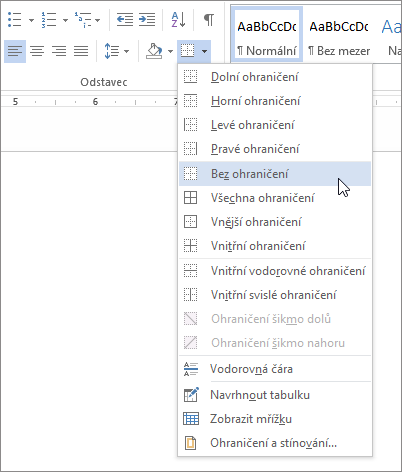Odstranění čar nebo spojnic
Klikněte na čáru, spojovací čáru obrazec, které chcete odstranit, a stiskněte klávesu DELETE.
Tip: Pokud chcete odstranit více čar nebo spojnic, vyberte první čáru, podržte klávesu CTRL, vyberte další čáry a stiskněte DELETE.
Pokud nemůžete vybrat čáru, kterou chcete odstranit, může se jednat o vodorovnou čáru, což je typ ohraničení.
Odebrání vodorovné čáry
-
Umístěte kurzor bezprostředně nad vodorovnou čáru.
-
Na kartě Domů vyberte šipku vedle tlačítka Ohraničení a stínování a vyberte Bez ohraničení.
Další informace o tom, jak čáry fungují v ohraničení, najdete v článku Přidání, změna nebo odstranění ohraničení z dokumentů nebo obrázků.